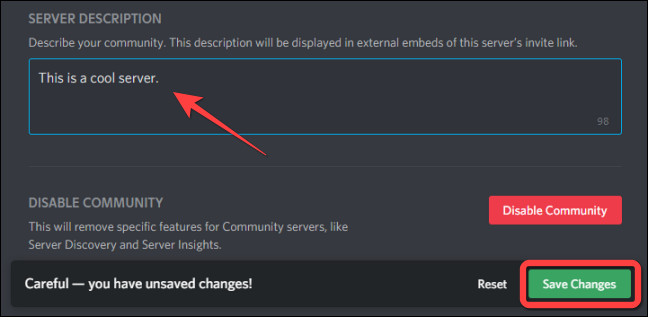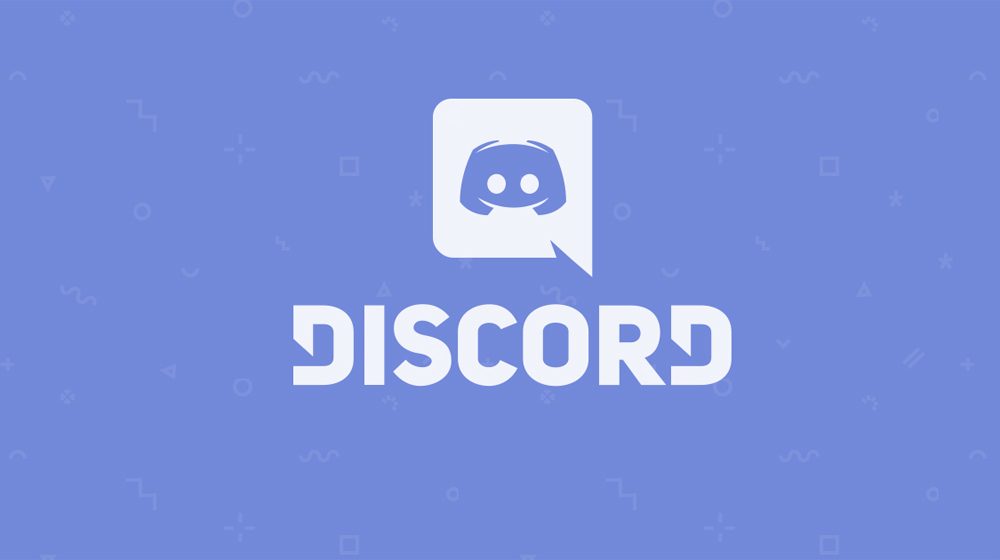دیسکورد نرم افزار گفتگوی آنلاینی است که همیشه جایگاهی برای دورهمیهای بازیخورها شناخته میشده اما حالا به یکی از پلتفرمهای محبوب در بین تمامی کاربران بدل شده است. شما در این برنامه میتوانید سرورهایی را به رایگان درست کرده و کاربران را دعوت کنید تا در آنها به گفتگو، اشتراک گذاری فایل، عکس و ویدیو و کارهایی از این دست بپردازند.
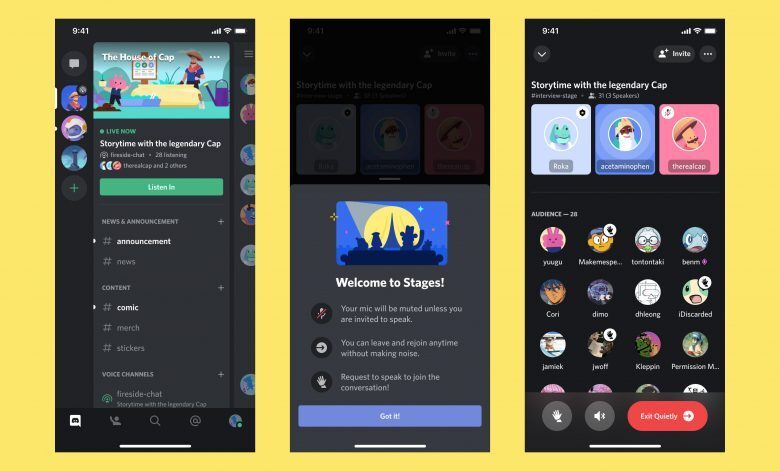
در پست امروز ما ابتدا به کلیاتی در مورد کامیونیتی سرور در دیسکورد میپردازیم و سپس آموزش ساخت آن را برایتان شرح خواهیم داد.
چرا باید یک کامیونیتی سرور در دیسکورد بسازید؟
شما به راحتی در دیسکورد میتوانید یک سرور خصوصی یا عمومی بسازید و از دوستان خود بخواهید که در آن عضو شوند ولی در این سرورها محدودیتی در زمینه تعداد اعضا وجود دارد. کامیونیتی سرور در طرف دیگر، محدودیتی از این نظر نداشته و هزاران نفر میتوانند در آن عضویت پیدا کرده و در موضوعات مختلف به گفتگو بپردازند.
همچنین این گونه سرورها در میان لیست کامیونیتی سرورهای دیسکورد آمده و کاربران امکان پیدا کردن آنها را از این طریق نیز دارند.
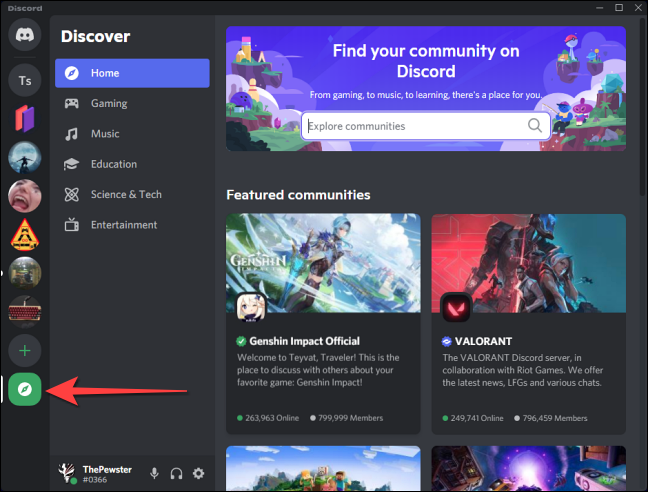
با ساخت یک کامیونیتی سرور شما میتوانید اهداف مختلفی را در پیش داشته باشید و البته این کار برای سایتها و گروههای کاربری بزرگ نیز هدف بسیار خوبی قلمداد میشود. البته قوانینی وجود دارد که در تمامی کامیونیتی سرورها باید رعایت شود:
- تنها کاربرانی که ایمیل تایید شده دارند میتوانند پیغام خصوصی یا عمومی ارسال کنند (غیر از مدیر)
- شما باید به دیسکورد اجازه دهید تا تمامی محتوای چند رسانهای را رصد کند تا در صورت مغایر بودن با خط مشی این برنامه، آنها را حذف کند
- باید یک کانال اختصاصی برای قوانین وجود داشته باشد تا کاربران تازهوارد آن را مطالعه کنند
- باید یک کانال اختصاصی برای مدیر و ادمینها وجود داشته باشد تا مسائل مدیریتی در آن مطرح شود
همچنین یک سری چیزها نیز همیشه باید برای سرورها در نظر گرفته شود. مثل صفحه خوشآمدگویی، کانالهایی تنها برای گفتگوهای صوتی و … .
آموزش ساخت کامیونیتی سرور در دیسکورد
برای شروع کار، اگر برنامهی دیسکورد را ندارید، از این آدرس اپلیکیشن مربوط به سیستم عامل خود را دانلود کنید. بعد از نصب و اجرا، شما میتوانید روی آیکون + کلیک کرده تا مراحل ساخت کامیونیتی سرور را آغاز کنید.
![]()
اگر میخواهید کامیونیتی سرور را از پایه بسازید باید روی Create My Own کلیک کنید اما بهتر است از تمپلیتهای آماده استفاده نمایید که با کلیک بر روی Local Community این کار ممکن خواهد بود.
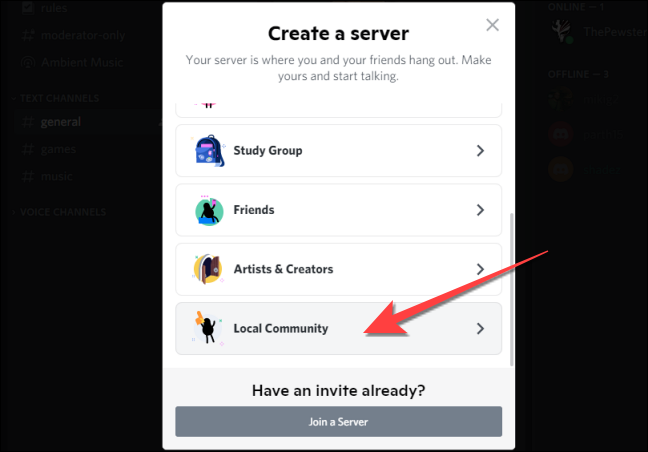
سپس روی For a Club or Community بزنید.
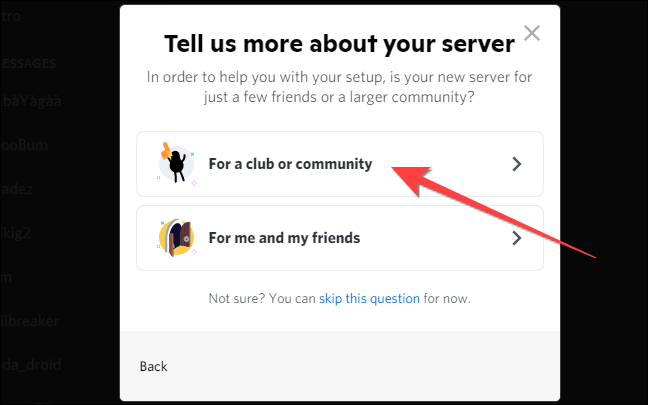
اسم سرور خود را تایپ کرده، عکسی که مد نظر دارید را آپلود کنید و سپس روی Create کلیک کنید.
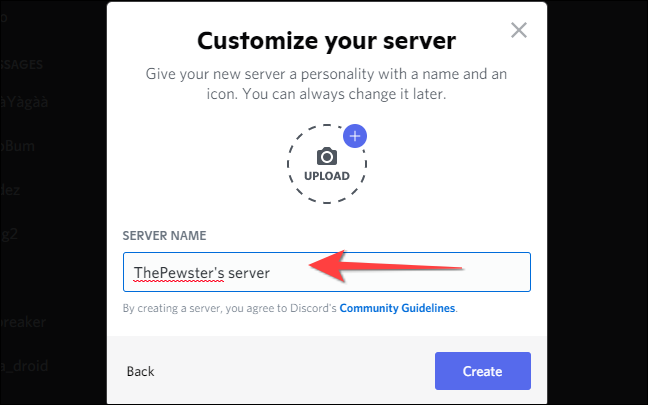
سپس یک کامیونیتی سرور با کانالهای مرتبط برای شما ساخته خواهد شد.
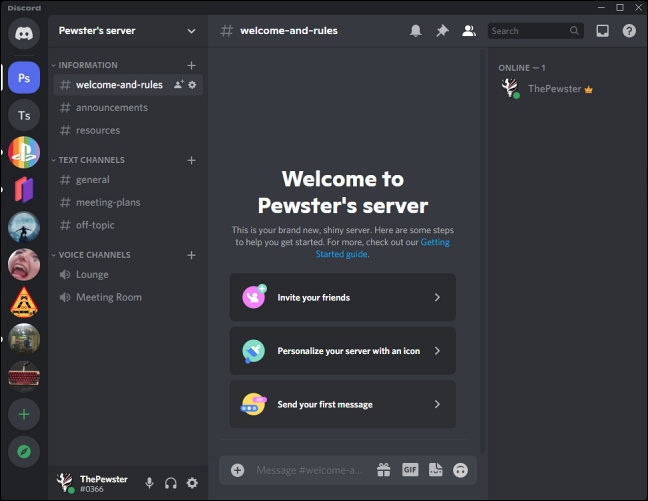
در ادامه یک سری تنظیمات اضافه از جمله فعال کردن گزینهی Verified Email Only (تنها کاربرانی که ایمیلشان تایید شده) و Explicit Media Removal را که پیشتر برایتان توضیح دادیم، فعال نمایید.
چطور سرور دیسکورد را به کامیونیتی سرور تغییر دهیم
اگر قبلا یک سرور دیسکورد خصوصی داشتهاید، میتوانید آن را به کامیونیتی سرور تغییر دهید. برای این کار سرور مورد نظر خود را انتخاب کرده و از منو به Server Settings بروید.
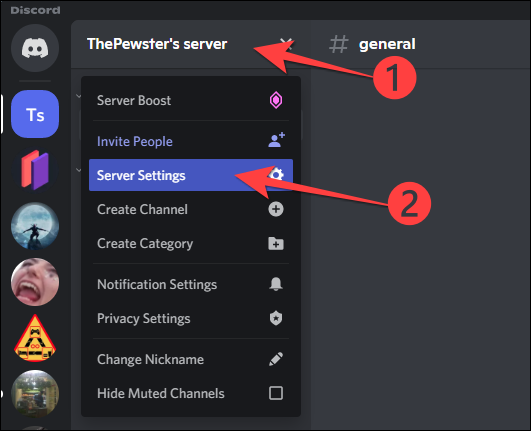
در منوی سرور روی Enable Community کلیک کرده و سپس Get Started را انتخاب نمایید.
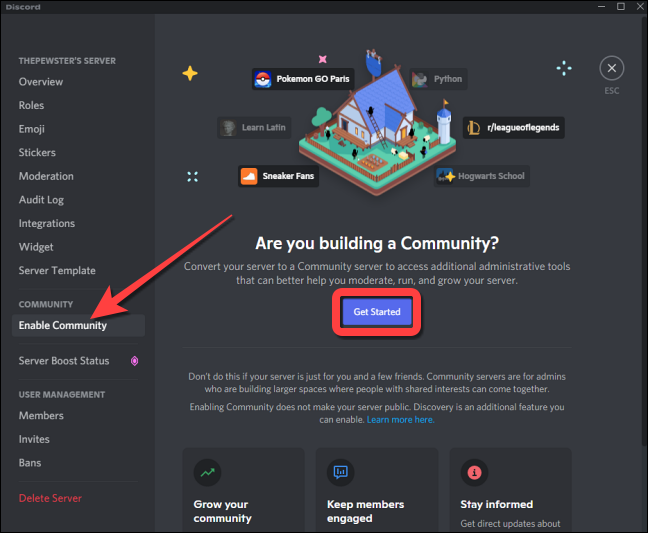
در بخش بعدی باید تنظیمات سرور را انجام دهید که ابتدا تیک Verified email required را بزنید.
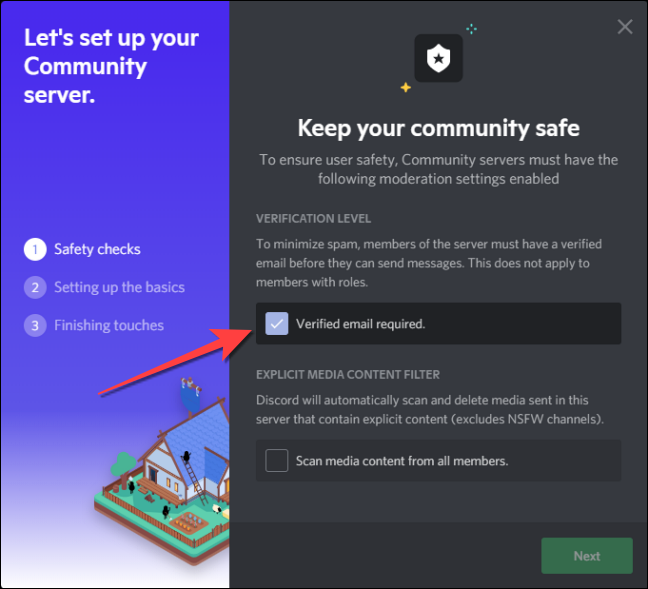
سپس تیک Scan media content from all members را زده و روی Next کلیک کنید.
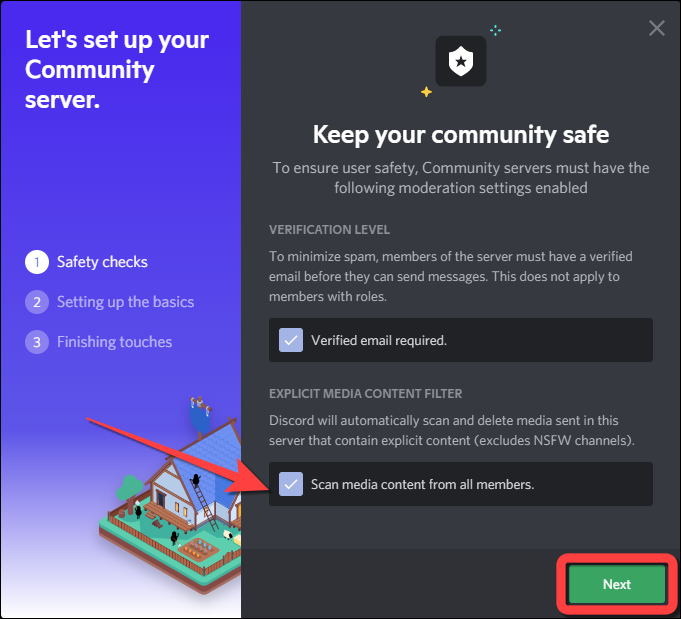
اگر میخواهید کانالهای Rules و Community Updates به صورت خودکار برای شما ساخته شوند، Create one for me را انتخاب کرده و Next بزنید.
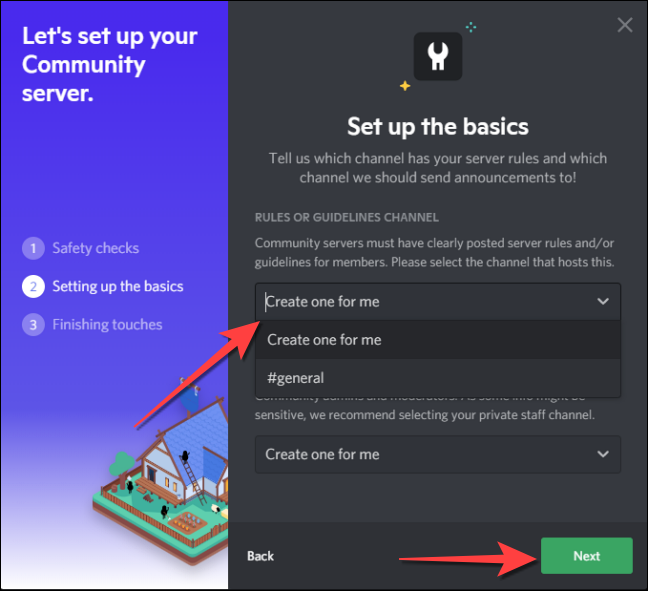
گزینهی Default notifications to Mentions Only را نیز تیک دار کنید تا تنها زمانی برای شما نوتیفیشن بیاید که منشن شدهاید، غیر از این در صورتی که سرور شما شلوغ شود، خیلی نوتیفیکشنهای شما زیاد خواهد شد.
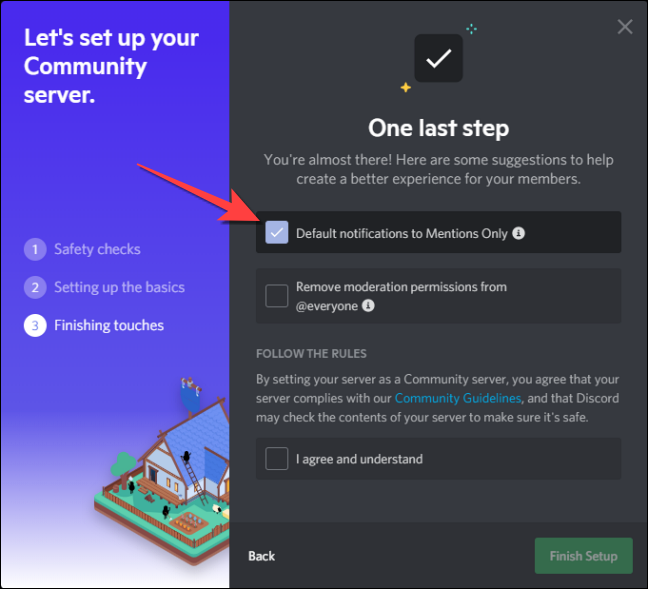
در نهایت تیک Remove moderation permissions for @everyone تا دسترسی مدیریت برای همهی اعضا نباشد.
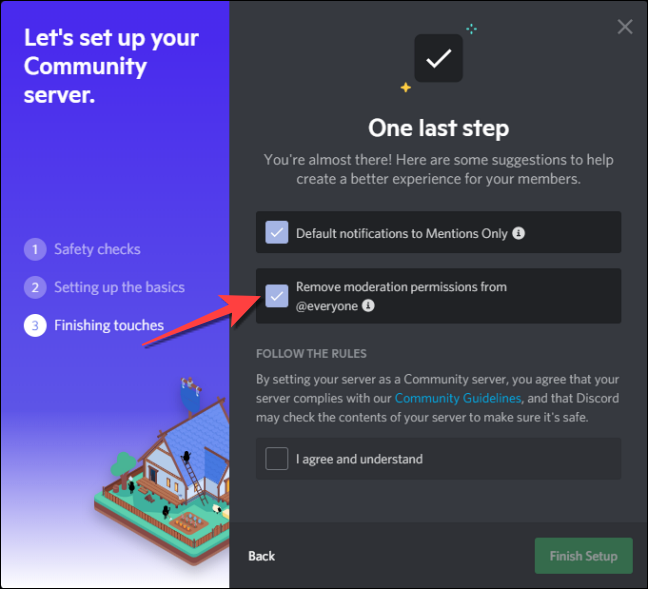
در نهایت تیک I agree and understand را بزنید و Finish Setup را انتخاب نمایید.
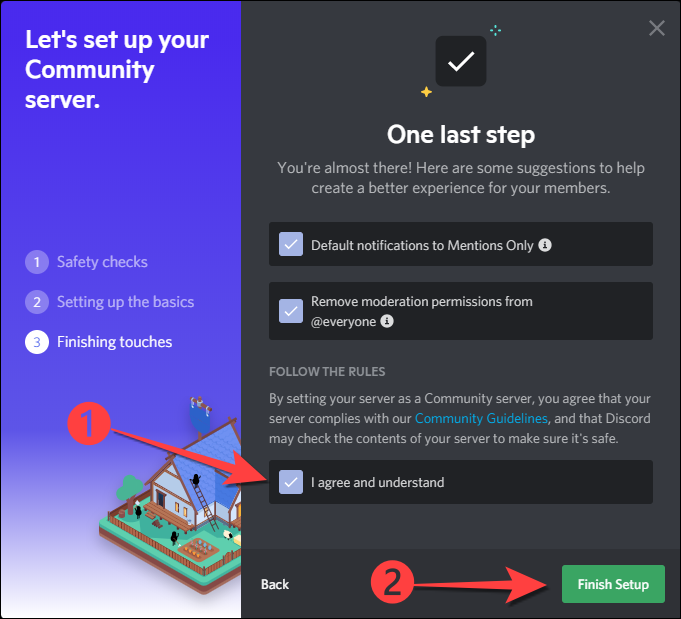
وقتی مراحل بالا را یک به یک طی کنید، در نهایت با پیغام Your server is now a Community Server مواجه میشوید که یعنی سرور خصوصی شما به کامیونیتی سرور تبدیل شده است.
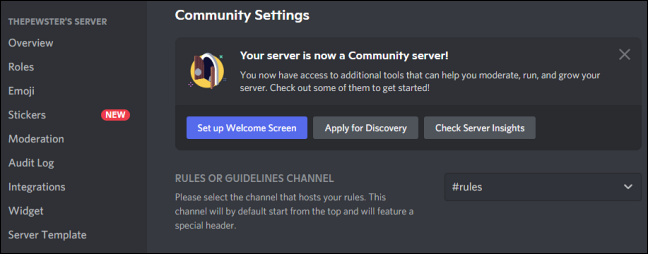
در نهایت هم متنی برای معرفی سرور خود در نظر بگیرید.